Office 365 Education の管理者になる
ヒント
この記事の URL の中には、別のドキュメント セットに移動するものがあります。 このドキュメント セットの目次の場所を維持する場合は、URL を右クリックして新しいウィンドウで開きます。
学校が Microsoft Office 365 の対象である場合は、学校で用意したメール アドレスを使って独自の Office 365 にサインアップできます。 サインアップすれば、学校のプロジェクト用の Office 365 の使用を開始できます。 これらすべては、各種の設定を行う IT 管理者がいなくても実現できます。 ただし、最終的には、部門で全員のサービスを管理する管理者が必要になります。 学校または部門の Office 365 管理者になるには、下記の手順に従います。
- 学校から提供されたメール アドレスを使用して Office 365 にサインインします。
- 左上にあるアプリ起動ツールのアイコンを選択して、[管理] をクリックします。
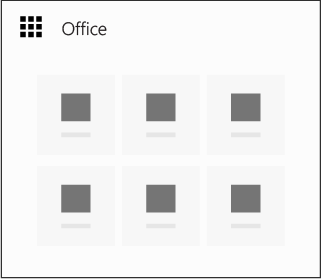
[管理者になる] ページの手順を読み、[はい、管理者になりたい] を選択します。注: このオプションが表示されない場合は、既にOffice 365管理者が配置されています。
[確認] を選択し、手順に従って、Office 365 サービスに関連付けられているドメイン名を所有または管理していることを証明します。 「 ドメイン名を確認する」を参照してください。
完了したら、Office 365 にサインインし、[管理] を選択して管理センターを開きます。ここで、サービスを管理できます。
ヒント
それぞれの Office 365 テナントには関連付けられているドメイン名があります。 ドメイン名を所有または管理していることを証明することで、学校または部署のOffice 365管理者になる権限があることを示します。
しくみ
対象である学校の場合、学生などの個人は Office 365 にサインアップして学校ですぐに使用を開始することができます。 必要なものは、作成したパスワードと関連付けられている、学校で用意したメール アドレスだけです。 ここから、PC、Mac などのデバイスに最新バージョンの Office をインストールする、プロフェッショナルな外観のドキュメントの作成を開始する、OneDrive for Business を使ってクラウドで共有および共同作業する、などの操作を行うことができます。 学生などの個人は、部門や学校により正式な展開プロセスが実施されるのを待つことなく、独力でこれらを実現してすばやく生産性を高めることができます。
最初にサインアップしたユーザーが "sara@contoso.edu" のようなメール アドレスを持っている場合、そのメール アドレス 'contoso.edu' のドメイン部分がOffice 365ドメイン名として使用されます。 同じメール アドレス ドメイン ("rob@contoso.edu" など) を持つ後続のすべてのユーザーも、同じOffice 365環境に追加され、同じクラウド サービスが提供されます。 どちらの個人もOffice 365の生産性ツールセットを使用できますが、サービスを管理することはできません。 たとえば、ライセンスを追加したり、新しいユーザーを追加したり、他のユーザーにポリシーを適用したりすることはできません。 IT 部門はいつでもこの環境を引き継ぎ、個人のために管理者としてサービスを管理することができます。 これを行うには、他のユーザーが学校が提供するメール アドレス ("mark@contoso.edu" など) を使用しているため、Office 365にサインアップします。 左上のアプリ起動ツール アイコンを選択し、[管理] を選択し、[管理者になる] ページの指示を読みます。 Office 365 環境 ('contoso.edu' に関連付けられているドメイン名を所有または管理していることを確認するように求められます。 その理由は、学校のドメイン名を所有または管理する場合は、権限のある IT ロールを既に持っている必要があるためです。 これを確認すれば、自分自身を Office 365 管理者の役割に昇格させることができます。
次の手順
学校のOffice 365 サービスの管理者になったら、管理者になり、その管理者のOffice 365を管理することを他のユーザーに通知する必要があります。 次のような他の管理作業も引き受けるでしょう。
| タスク | 詳細 |
|---|---|
| この Office 365 オファーの詳細を学ぶ |
「Office 365 Education FAQ」にアクセスしてください。 |
| Office 365 のユーザー エクスペリエンスの詳細を学ぶ |
サインイン、ソフトウェアのインストール、デバイスのセットアップなど、Office 365 のユーザー エクスペリエンスについて学びます。 |
| 既存のユーザーと連絡をとる |
同じサービスにサインアップした既存のユーザーに連絡します。 既存のユーザーを表示するには、次の手順に従います。 ユーザーにメールを送信して、管理者としての役割を知らせます。 |
| 他のユーザーの参加を促す |
同僚、学生、教職員などに連絡して、Office 365 サービスに登録するようすすめます。 |
| 必要に応じてユーザーを追加または削除する |
ユーザーを追加または削除する手順に従って、IT スタッフやパートナーを含め、自分では登録できないユーザーを追加または削除します。 |
| パスワードをリセットする |
日常的に行う操作です。
サインイン できない場合やパスワードを忘れた場合は、個々のパスワードをリセットします。 |
| メールのライセンスを割り当て、メール フローを構成する |
ユーザーに Exchange のライセンスを割り当て、すべてのユーザーのメール フローを構成します。 |
| メールと連絡先を移行する |
これまで使っていた IT ソリューションやサービスから Office 365 にメールを移行します。 |
| みんなに知らせる |
メール テンプレート、ソーシャル メディア、ポスターなどを使って、部門や学校で Office 365 の情報を広め、他のユーザーがこのサービスを導入できるようサポートしてください。 |